Sie können die Eigenschaften des ausgewählten Zeichnungsobjekts oder anderen Objekts in der Eigenschaftenpalette anzeigen.
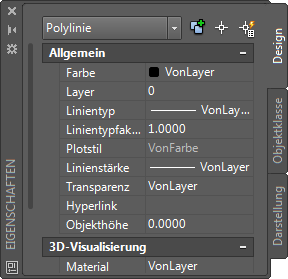
Die Eigenschaftenpalette
In der Eigenschaftenpalette werden die aktuellen Einstellungen für Eigenschaften des gewählten Objekts oder des gewählten Objektsatzes aufgelistet. Bei Zeichnungsobjekten können Sie jede Eigenschaft, die geändert werden kann, durch Angabe eines neuen Werts ändern. Bei anderen Objekten können Sie Attributwerte, jedoch keine Geometrie ändern.
Wenn mehr als ein Objekt ausgewählt ist, werden in der Eigenschaftenpalette nur die Eigenschaften angezeigt, die alle im Auswahlsatz vorhandenen Objekte gemeinsam haben.
Wenn keine Objekte ausgewählt sind, werden in der Eigenschaftenpalette für den aktuellen Layer nur die Eigenschaften Allgemein, 3D-Visualisierung, Plotstil, Ansicht und Sonstiges angezeigt. Wenn Sie in der Darstellungsverwaltung einen Objektlayer auswählen, werden der Layername und der Layertitel angezeigt. Bei Zeichnungslayern werden das Element und die Elementquelle angezeigt.
Bei Zeichnungsobjekten, die einer Objektklasse angehören, werden zusätzliche Informationen auf der Registerkarte Objektklasse angezeigt. Verwenden Sie die Registerkarte Anzeige, um für ein Zeichnungsobjekt die Quellzeichnung anzuzeigen oder um die Miniaturvoransicht für diesen Objektlayer zu ändern.
So verwenden Sie die Eigenschaftenpalette zum Anwenden von Stilen auf Zeichnungsobjekte
- Wählen Sie in der Datei SampleMap.dwg eine Straße aus.
Das Fenster Schnelleigenschaften wird angezeigt. Um jedoch alle Eigenschaften sehen zu können, zeigen Sie die Eigenschaftenpalette an.
- Klicken Sie mit der rechten Maustaste auf die Straße, und wählen Sie Eigenschaften.
Die Eigenschaftenpalette wird angezeigt.
- Klicken Sie auf die Registerkarte Design, sofern sie nicht bereits aktiviert ist.
Die Straßen sind Objekte in einer AutoCAD-Zeichnung. Beachten Sie, dass die aktuelle Auswahl als Polylinie definiert ist. Bei Zeichnungsobjekten können Sie einige Eigenschaften über die Palette Eigenschaften formatieren.
- Um die Anzeige des aktuell ausgewählten Straßensegments zu ändern, klicken Sie in das Feld Farbe und dann auf den Abwärtspfeil, um eine Farbe auszuwählen. Wenn Sie gefragt werden, ob Sie dieses Objekt zum Speichersatz hinzufügen möchten, klicken Sie auf Nein.
Ist der Mauszeiger in der Karte positioniert, drücken Sie die ESC-Taste, um die Ergebnisse anzuzeigen.
- Um die Farbe für alle Straßen zu ändern, klicken Sie auf Registerkarte Start
 Gruppe AutoCAD-Layer
Gruppe AutoCAD-Layer Layereigenschaften. Klicken Sie in das Feld Farbe für Layer 0, der die Straßen enthält, wählen Sie eine Farbe, und klicken Sie auf OK.
Layereigenschaften. Klicken Sie in das Feld Farbe für Layer 0, der die Straßen enthält, wählen Sie eine Farbe, und klicken Sie auf OK. Die Farbe aller Straßen wird in die ausgewählte Farbe geändert.
- Um die Anzeige des aktuell ausgewählten Straßensegments zu ändern, klicken Sie in das Feld Farbe und dann auf den Abwärtspfeil, um eine Farbe auszuwählen. Wenn Sie gefragt werden, ob Sie dieses Objekt zum Speichersatz hinzufügen möchten, klicken Sie auf Nein.
So bearbeiten Sie Objekteigenschaften in der Eigenschaftenpalette.
- Wählen Sie in der Datei SampleMap.dwg in der Darstellungsverwaltung den Layer Parcels aus.
- Klicken Sie auf eine Parzelle in der Karte.
- Wenn die Eigenschaftenpalette nicht mehr angezeigt wird, klicken Sie mit der rechten Maustaste auf die Parzelle und wählen Eigenschaften aus.
Auf der Registerkarte Design werden die Eigenschaften dieses Objekts angezeigt.
- Klicken Sie in das Feld LAND_VALUE, und geben Sie einen neuen Wert für die Parzelle ein.
- Drücken Sie TAB, oder klicken Sie in ein anderes Feld, um die Änderungen zu übernehmen.
Um die Übersicht über AutoCAD Map 3D fortzusetzen, gehen Sie zu Datentabelle und Datenanzeige.